Jak odkryć wszystkie kolumny w Excelu?
Biuro Microsoft Gabinet Microsoft Excel Bohater Przewyższać / / September 17, 2022

Ostatnia aktualizacja
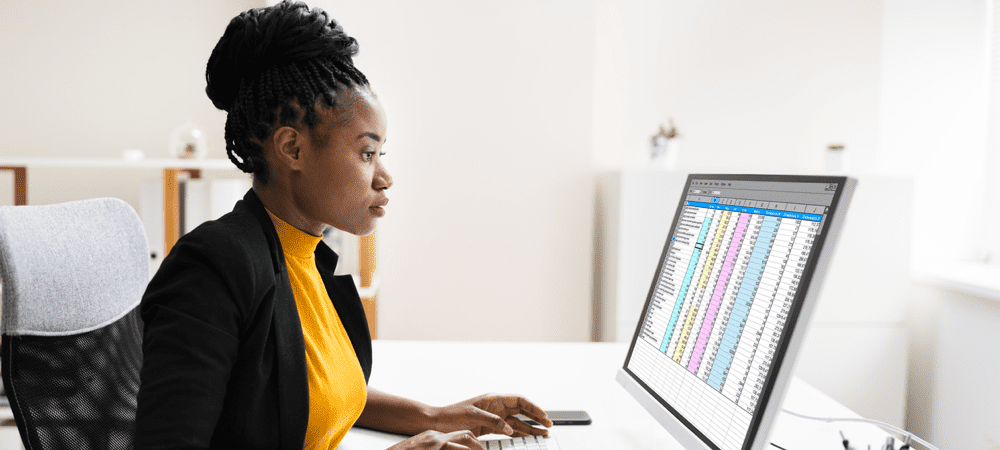
Ukrywanie kolumn może utrzymać porządek w arkuszu kalkulacyjnym, ale co zrobić, jeśli chcesz je ponownie zobaczyć? Oto jak odkryć wszystkie kolumny w programie Excel.
Ukrywanie kolumn w Excelu to świetny sposób na usunięcie niepotrzebnego bałaganu z arkuszy kalkulacyjnych. Ukrywanie kolumn zawierających formuły lub wartości używane w formułach może zmienić zaśmiecony arkusz kalkulacyjny w czysty i prosty. Pozwala skupić się tylko na danych, które mają znaczenie. Czy wiesz jednak, jak odkryć kolumny w programie Excel?
Może się zdarzyć, że będziesz potrzebować dostępu do danych w tych ukrytych kolumnach. Jeśli ukryłeś wiele kolumn, przeglądanie i odkrywanie każdej z nich może być bardzo czasochłonne. Na szczęście możesz łatwo odkryć wszystkie ukryte kolumny naraz.
Oto jak odkryć wszystkie kolumny w programie Excel.
Jak odkryć wszystkie kolumny w programie Excel za pomocą kliknięcia prawym przyciskiem myszy?
Szybkim sposobem na odkrycie wszystkich kolumn w programie Excel jest użycie
Aby odkryć wszystkie kolumny w programie Excel, klikając prawym przyciskiem myszy:
- Kliknij obszar w lewym górnym rogu arkusza kalkulacyjnego.
- Ewentualnie naciśnij Ctrl+A w systemie Windows lub Cmd+A na Macu, aby zaznaczyć wszystkie swoje komórki.
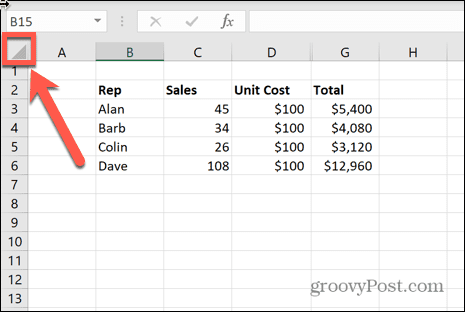
- Poszukaj litery, której brakuje.
- Kliknij prawym przyciskiem myszy wąskie równoległe linie w miejscu, w którym powinna znajdować się ta kolumna.
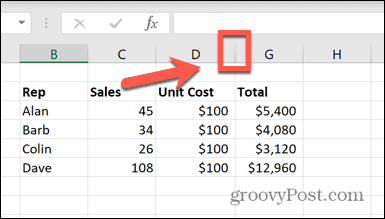
- Wybierz Odkryj.
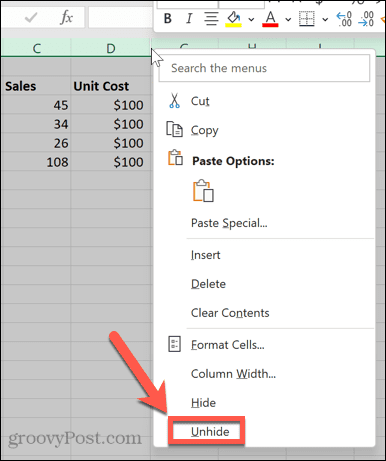
- Wszystkie Twoje ukryte kolumny pojawią się ponownie.
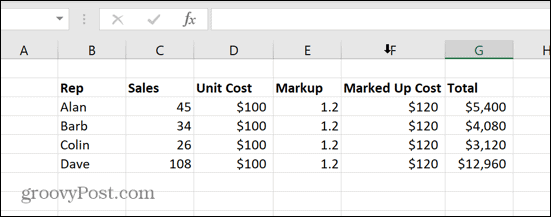
Jak odkryć wszystkie kolumny za pomocą narzędzia formatowania
Jeśli masz trudności z kliknięciem prawym przyciskiem myszy w odpowiednim miejscu dla powyższej metody, możesz również użyć Format narzędzie do osiągnięcia tego samego celu.
Aby odkryć wszystkie kolumny w programie Excel za pomocą narzędzia Format:
- Kliknij puste miejsce w lewym górnym rogu arkusza kalkulacyjnego, aby zaznaczyć wszystkie komórki.
- Ewentualnie naciśnij Ctrl+A w systemie Windows lub Cmd+A na Macu.
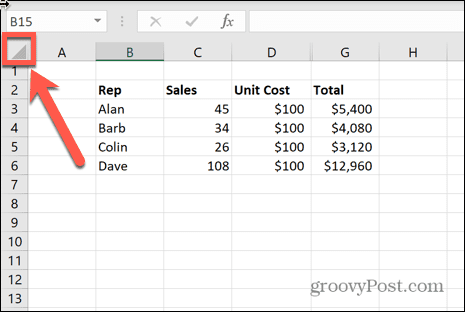
- Pod Dom menu, kliknij Format Ikona.
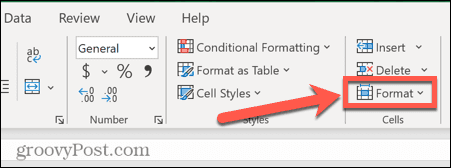
- Najedź na Ukryj i odkryj i wybierz Odkryj kolumny.
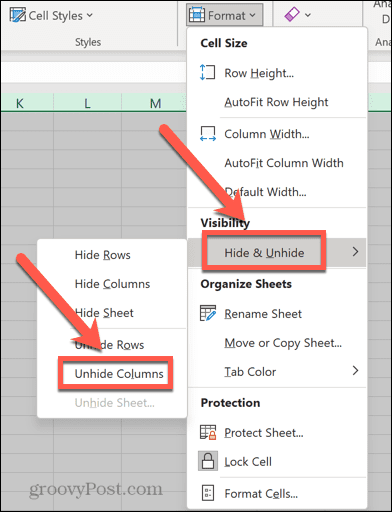
- Pojawią się Twoje ukryte kolumny.
Jak odkryć wszystkie kolumny w programie Excel za pomocą skrótu klawiaturowego
Jeśli to kliknięcie powoduje ból palca myszy, możesz wybrać tę samą opcję z Format narzędzie za pomocą skrótu klawiaturowego.
Aby odkryć wszystkie kolumny w programie Excel za pomocą skrótu klawiaturowego:
- Kliknij obszar w lewym górnym rogu arkusza kalkulacyjnego.
- Ewentualnie naciśnij Cmd+A na Macu lub Ctrl+A w systemie Windows, aby zaznaczyć cały arkusz kalkulacyjny.
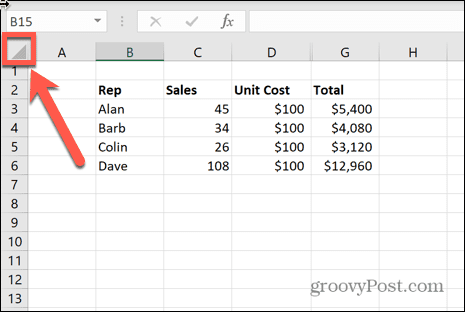
- Przytrzymaj Alt klawisz i naciśnij H. Następnie naciśnij O, U, L jeden klucz na raz.
- Twoje ukryte kolumny będą teraz widoczne.
Jak odkryć wszystkie kolumny za pomocą myszy
Ukryte kolumny w programie Excel nie są tak naprawdę ukryte — szerokość kolumny jest po prostu zmniejszana, aby były zbyt cienkie, aby były zauważalne. Oznacza to, że możesz odkryć kolumny, ręcznie zmieniając ich szerokość za pomocą myszy.
Aby odkryć wszystkie kolumny w Excelu za pomocą myszy:
- Kliknij obszar w lewym górnym rogu arkusza kalkulacyjnego lub naciśnij Ctrl+A w systemie Windows lub Cmd+A na Macu, aby zaznaczyć wszystkie swoje komórki.
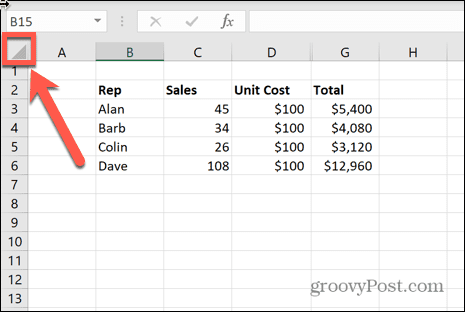
- Kliknij i przytrzymaj linię pomiędzy dowolnymi dwoma sąsiednimi nagłówkami kolumn.
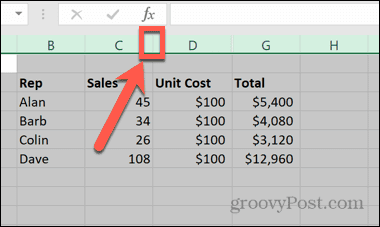
- Przeciągnij w lewo lub w prawo, aby zmienić rozmiar kolumny. Upewnij się, że jest wystarczająco szeroki, aby zawartość komórek była widoczna.
- Po zwolnieniu myszy wszystkie komórki w arkuszu kalkulacyjnym otrzymają tę samą szerokość kolumn. Spowoduje to ponowne pojawienie się ukrytych kolumn.
Jak odkryć wszystkie kolumny, ustawiając szerokość kolumny
Możesz także ręcznie ustawić szerokość kolumny dla wszystkich kolumn programu Excel. Jeśli najpierw zaznaczysz wszystkie komórki w arkuszu kalkulacyjnym, wszystkie kolumny będą miały tę samą szerokość, co pomoże odsłonić ukryte kolumny.
Aby odkryć wszystkie kolumny w Excelu, ustawiając szerokość kolumny:
- Kliknij pusty kwadrat w lewym górnym rogu arkusza kalkulacyjnego.
- Ewentualnie naciśnij Cmd+A na Macu lub Ctrl+A w systemie Windows.
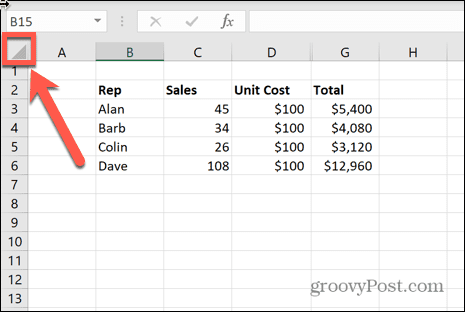
- Pod Dom menu, kliknij Format Ikona.
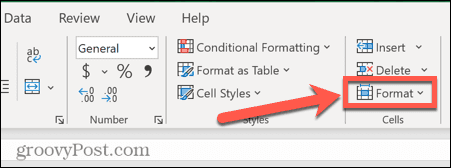
- Wybierz Szerokość kolumny.
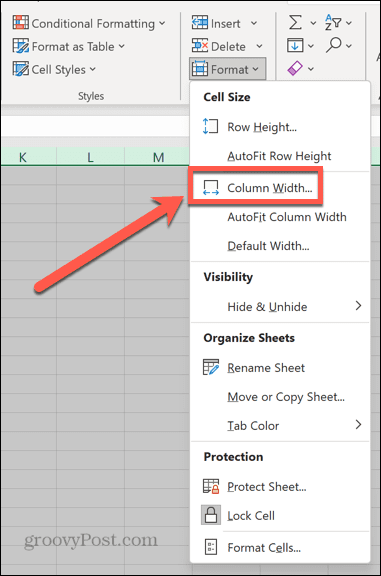
- Wprowadź wartość, która jest wystarczająco duża, aby wyświetlić wszystkie dane w komórkach i kliknij OK.
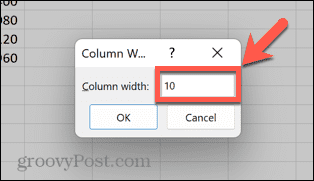
- Pojawią się Twoje ukryte komórki. Może być konieczne dostosowanie szerokości komórki, jeśli jest ona za duża lub za mała.
Opanowanie arkuszy kalkulacyjnych Excel
Nauczenie się, jak odkryć wszystkie kolumny w programie Excel, pozwala szybko zobaczyć wszystkie dane, które wcześniej ukryłeś. Odkrycie wszystkich kolumn naraz jest bardzo przydatne, jeśli ukryłeś wiele kolumn i nie chcesz odkrywać ich pojedynczo.
Istnieje wiele sposobów na zaoszczędzenie czasu, poznając porady i wskazówki dotyczące programu Excel. Wiedząc, jak zastosować formułę do całej kolumny może na przykład zaoszczędzić wiele kopiowania i wklejania. Możesz się uczyć jak znaleźć i usunąć scalone komórki Excela.
Możesz także ukryj formuły w Excelu aby nie zostały usunięte przez inne osoby korzystające z Twojego arkusza kalkulacyjnego.
Jak znaleźć klucz produktu Windows 11?
Jeśli potrzebujesz przenieść klucz produktu Windows 11 lub po prostu potrzebujesz go do czystej instalacji systemu operacyjnego,...
Jak wyczyścić pamięć podręczną Google Chrome, pliki cookie i historię przeglądania?
Chrome doskonale radzi sobie z przechowywaniem historii przeglądania, pamięci podręcznej i plików cookie, aby zoptymalizować wydajność przeglądarki online. Jej jak...
Dopasowywanie cen w sklepie: jak uzyskać ceny online podczas zakupów w sklepie?
Kupowanie w sklepie nie oznacza, że musisz płacić wyższe ceny. Dzięki gwarancjom dopasowywania cen możesz uzyskać rabaty online podczas zakupów w...



